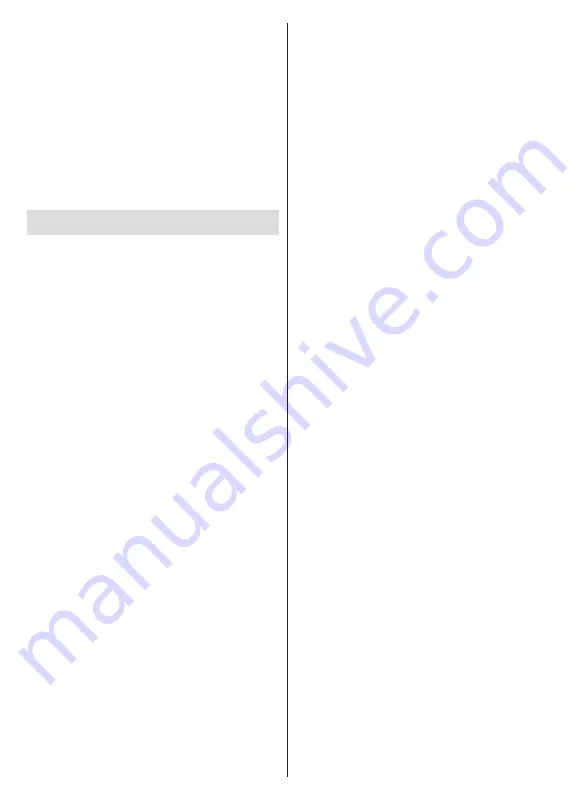
Français
- 34 -
Mise à jour du logiciel via Internet
Sur l'écran d'accueil, entrez dans le
menu Para-
mètres>Préférences de l'appareil>À propos
afin
de mettre à jour la version de votre système Android.
Déplacez la mise au point sur l’option
Mise à jour sys-
tème
et appuyez sur
OK
. Vous serez informé de l’état
du système et l’heure de la dernière vérification des
mises à jour de l’appareil s’affiche. L’option
Vérifier la
mise à jour
est mise en surbrillance ; appuyez sur
OK
si vous voulez vérifier la disponibilité d’une mise à jour.
Remarque :
Ne débranchez pas le cordon d’alimentation
pendant le processus de redémarrage. Si le téléviseur ne
s'allume pas après la mise à niveau, débranchez-le, patientez
deux minutes, puis rebranchez-le.
Dépannage et astuces
Le téléviseur ne s’allume pas.
• Assurez-vous que le câble d’alimentation est
correctement branché dans la prise de courant.
• Débranchez le câble d'alimentation de la prise de
courant. Attendez une minute puis rebranchez-le.
• Appuyez sur le bouton
Veille/Marche
du téléviseur.
Le téléviseur ne répond pas à la
télécommande.
• Le démarrage du téléviseur nécessite un certain
temps. Pendant ce temps, le téléviseur ne répond
pas à la télécommande ou aux commandes du
téléviseur. C’est normal.
• Vérifiez si la télécommande fonctionne à l’aide
d’un appareil photo de téléphone portable. Mettez
le téléphone en mode Appareil photo et pointez la
télécommande vers l’objectif de l’appareil photo.
Si vous remarquez à travers l’appareil photo que
la LED infrarouge clignote lorsque vous appuyez
sur n’importe quelle touche de la télécommande,
alors la télécommande fonctionne. Le téléviseur
doit être vérifié.
Si vous ne remarquez aucun clignotement, c’est que
les piles seraient épuisées. Remplacez les piles. Si
la télécommande ne fonctionne toujours pas, elle
peut être cassée et doit être vérifiée.
Cette méthode de vérification de la télécommande
n’est pas possible avec les télécommandes qui sont
couplées sans fil au téléviseur.
Aucune chaîne disponible
• Assurez-vous que tous les câbles sont correctement
branchés et que vous avez sélectionné le bon
réseau.
• Assurez-vous d’avoir sélectionné la bonne liste des
chaînes.
• En cas de réglage manuel, assurez-vous d’entrer la
bonne fréquence de la chaîne.
Aucune image / image déformée
• Assurez-vous que l’antenne est correctement
branchée sur le téléviseur.
• Assurez-vous que le câble d’antenne est en bon état.
• Assurez-vous que le périphérique approprié est
sélectionné comme source d’entrée.
• Assurez-vous que le périphérique externe ou la
source est correctement connecté.
• Assurez-vous que les paramètres de l’image sont
correctement définis.
• Les haut-parleurs, les appareils audio non mis à la
terre, les néons, les immeubles de grande hauteur
et d’autres objets encombrants peuvent influer sur
la qualité de la réception. Si possible, essayez
d’améliorer la qualité de réception en changeant la
direction de l’antenne ou en éloignant les appareils
du téléviseur.
• Changez de format d’image si l’image n’est pas
adaptée à l’écran.
• Assurez-vous que votre ordinateur utilise la
résolution et la fréquence de rafraîchissement prises
en charge.
Aucun son / faible qualité de son
• Assurez-vous que les paramètres du son sont
correctement définis.
• Assurez-vous que tous les câbles sont correctement
connectés.
• Assurez-vous que le volume n’est pas coupé ou mis
à zéro ; augmentez le volume pour vérifier.
• Assurez-vous que la sortie audio du téléviseur est
connectée à l’entrée audio du système audio externe.
• Le son sort d’un seul haut-parleur. Vérifiez les
paramètres d’équilibre à partir du menu de Son.
Les sources d’entrée - ne peuvent pas être
sélectionnées.
• Assurez-vous que l’appareil est connecté au
téléviseur.
• Assurez-vous que tous les câbles sont correctement
connectés.
• Assurez-vous de sélectionner la bonne source
d’entrée dédiée au périphérique connecté.
• Assurez-vous que la bonne source d’entrée n’est
pas cachée dans le menu
Entrées
.
Содержание TX-24MS480E
Страница 622: ...2 5000 5 cm...
Страница 623: ...3 II i CLASS 1 LASER PRODUCT 1 1 2 2 m...
Страница 624: ...4 1 2 1 100 3 4 5 PVC...
Страница 625: ...5 Panasonic a b a mm 75 b mm 75 c VESA d d c mm 7 mm 10 M4 1 x2 2 3 M4 x 12 x4...
Страница 628: ...8 220 240 V AC 50 Hz LED LED OK OK 2 LED LED TV...
Страница 629: ...9 OSD TV TV TV TV Android OK OK TV OK TV...
Страница 633: ...13 Cast Google Assistant Cast 14 TV OK OK OK OK kHz ksym s ID OK DiSEqC OK OK OK LNB OK On OK...
Страница 634: ...14 ksym s ksym s LNB LNB DiSEqC DiSEqC LNB OK SatcoDX OK OK OK OK OK TV Android Android TV TV TV OK YouTube Google...
Страница 637: ...17 TV OK Wi Fi LAN WLAN WLAN OK OK SSID WLAN OK Wow Wol Ethernet Ethernet IP MAC Proxy Proxy HTTP IP IP RF RF OK RF...
Страница 638: ...18 LCN LCN LCN OK OK OK OK LCN OK OK OK OK LCN OK LCN OK OK OK OK OK OK ID OK RF OK LCN LCN LCN...
Страница 640: ...20 OK OK OK OK OK OK OK OK OK OK OK OK OK OK OK OK OK ATV OK OK OK OK OK OK OK...
Страница 642: ...22 OK OK OK OK USB OK OK USB OK USB Google Play Store ID OK PIN PIN PIN PIN PIN 1234 Netflix ESN ESN ESN ID Netflix...
Страница 643: ...23 OK OK HDMI CEC CEC TV OK 4 6 8 Eco...
Страница 646: ...26 Dolby Dolby OK Dolby OK OK OK AC 4 Dolby OK USB USB USB USB USB USB USB OK OK Google...
Страница 647: ...27 OK OK OK Google Assistant OK Chromecast OK Google MAC AD H Bluetooth Bluetooth Android Bluetooth...
Страница 648: ...28 OK OK OK OK OK OK OK OK OK OK OK OK TV OK OK OK OK TV TV LCN OK OK OK OK...
Страница 649: ...29 OK OK OK EPG TV TV TV OK TV OK Ethernet LAN Ethernet 2 3 1 1 ISP 2 LAN Ethernet 3 LAN Ethernet...
Страница 651: ...31 USB FAT32 MENU OK OK USB OK USB USB USB OK OK...
Страница 652: ...32 OK OK OK OK OK OK OK OK OK OK 90 OK OK OK...
Страница 653: ...33 OK OK USB USB USB MP3 USB FAT32 NTFS FAT32 2TB 4 GB USB USB USB OK USB USB USB USB USB USB USB USB USB...
Страница 656: ...36 LED PC...
Страница 667: ...2 5000 5...
Страница 668: ...3 II i CLASS 1 LASER PRODUCT 1 1 2 2 m...
Страница 669: ...4 1 2 1 100 3 4 5 B...
Страница 670: ...5 Panasonic a b mm 75 b mm 75 c VESA d d c 7 mm 10 M4 1 x2 2 3 M4 x 12 x4...
Страница 672: ...7 HDMI VGA AUDIO IN VGA VGA SPDIF SPDIF USB CI CAM module LAN Ethernet LAN Ethernet VGA VGA CI USB 500mA 500mA HDMI HDMI...
Страница 673: ...8 220 240V AC 50 Hz OK OK 2...
Страница 674: ...9 OSD Android TV OK OK OK...
Страница 678: ...13 Next OK Next OK OK OK OK KHz Ksym s OK Single Tone Burst DiSEqC Unicable OK OK OK LNB OK OK Ksym s...
Страница 680: ...15 OK OK Live TV OK Exit TV ATV OK USB Google Play Store Discover Play Store OK Live TV TV OK OK 4...
Страница 681: ...16 6 8 CI CI Blue Mute OK OK MHEG MHEG MHEG HBBTV HBBTV HBBTV HBBTV HBBTV ID HBBTV OK...
Страница 682: ...17 OK Wi Fi LAN WLAN WLAN OK SSID WLAN OK Wow Wol Ethernet IP MAC HTTP IP IP RF OK RF LCN LCN LCN OK OK OK...
Страница 683: ...18 OK LCN OK OK OK OK LCN OK LCN OK OK OK OK OK OK OK RF OK LCN LCN LCN OK OK OK OK LCN OK OK OK OK...
Страница 685: ...20 OK OK OK OK OK OK OK OK OK ATV OK OK OK OK OK OK OK OK OK OK OK OK OK OK OK OK OK OK...
Страница 686: ...21 1234 OK OK PIN OK Google Google Google OK OK OK OK USB OK OK USB OK USB...
Страница 687: ...22 Google Play Store OK 1234 Netflix ESN ESN ESN Netflix OK OK E HDMI CEC Consumer Electronic Control CEC...
Страница 688: ...23 OK 4 6 8 Display DNR DNR DNR MPEG NR MPEG MPEG NR...
Страница 691: ...26 USB USB USB USB OK OK Google OK OK OK Google OK Chromecast OK Google MAC...
Страница 692: ...27 Main AD Bluetooth Bluetooth Android Bluetooth OK OK OK OK OK OK OK OK OK OK OK OK OK OK OK OK...
Страница 693: ...28 LCN OK OK OK OK OK OK OK TV OK Live TV OK...
Страница 696: ...31 OK OK OK OK OK OK OK OK OK OK...
Страница 697: ...32 90 OK OK OK OK OK USB USB USB MP3 USB FAT32 NTFS FAT32 2TB 4 GB USB USB USB OK USB USB USB Multi Media Player...
Страница 700: ...35 OK...
Страница 706: ...41 srt SubRip ssa ass SubStation Alpha smi SAMI sub MicroDVD SubIdx VobSub txt TMPlayer...
















































